تطبيق Netflix الجديد لنظامي التشغيل Windows 11 و10 هو ليس ترقية سهلة الاستخدامبدلاً من تطبيق سطح المكتب التقليدي، يعمل الآن كغلاف ويب يتطلب Microsoft Edge. وهذا يعني أنه لا يمكن الوصول إلى Netflix إلا من خلال متصفح الويب، مما يزيل تجربة التطبيق المخصص.
بالإضافة إلى ذلك، التحديث الأخير يحتوي على تم إزالة ميزة التنزيلستسلط هذه المراجعة الضوء على التغييرات في تطبيق Netflix الجديد لأجهزة الكمبيوتر الشخصية وأجهزة الكمبيوتر المحمولة التي تعمل بنظام Windows، مع توضيح كيفية تغييره لوصولك إلى Netflix، وتزويدك بنصائح إضافية تنزيل فيديوهات Netflix على الكمبيوتر بسهولة. دعنا نبدأ!
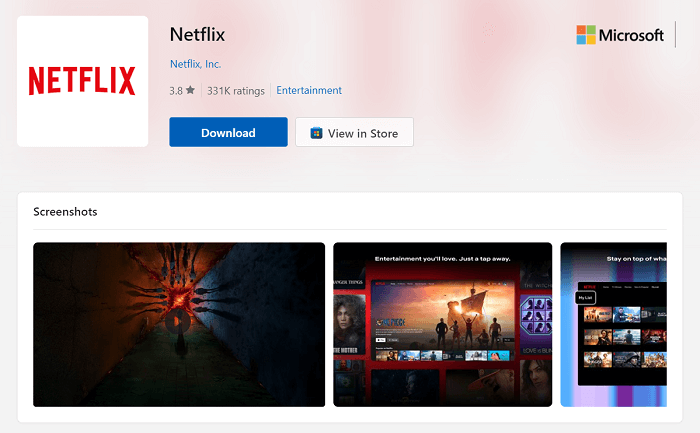
قراءة ذات صلة:
ما الذي تغير في تطبيق Netflix لنظام Windows
كما ذكرنا، عندما توقفت Netflix عن تطوير برنامجها وانتقلت إلى إصدار PMA، الذي يتطلب الوصول عبر متصفح الويب، فقد غيرت أيضًا كيفية بث المستخدمين للفيديوهات سواء عبر الإنترنت أو دون الاتصال بالإنترنت. فيما يلي الاختلافات الرئيسية عن برنامج Netflix السابق لنظام التشغيل Windows.
#1. غير متاح لتنزيل مقاطع فيديو Netflix
يجب أن يكون التغيير الأكبر في تطبيق Netflix لنظام التشغيل Windows هو إلغاء توفير وظيفة التنزيل. على الرغم من أن Netflix يوفر وضع عدم الاتصال بالإنترنت مع عدة حدود للتنزيللقد كانت ميزة توفير تجربة بث سلسة للمستخدمين واحدة من الميزات الرائعة التي تقدمها Netflix، لذا فهي تعتبر الآن بمثابة خسارة كبيرة.
على الرغم من أن بث الفيديو عبر الإنترنت يمكن أن يؤدي إلى نتائج سلبية بسبب التناقض وأخطاء التشغيل الناتجة عن اتصال الشبكة غير المستقر، إلا أنه يتعين عليك التسامح معها عندما تقوم Netflix بإزالة الوظيفة في أحدث تطبيق ويب لها.
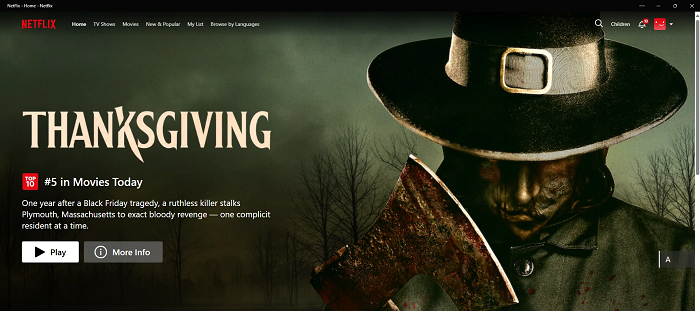
#2. تم تخفيض معدل البت من 4K
كانت خدمة Netflix تقدم خدمة البث بدقة 4K على أجهزة الكمبيوتر الشخصية. ومع ذلك، أفاد العديد من مستخدمي Windows 10/11 أن أحدث واجهة مستخدم Metro لـ Netflix تعمل بشكل أساسي تحميل netflix.com في حاوية Microsoft Edge، مما يحد من بث الفيديو عبر الإنترنت من Netflix إلى HD 1080P.
لم يعد خيار 4K متاحًا مباشرةً في متصفح الويب الخاص بـ Netflix. بدلاً من ذلك، ستحتاج إلى تثبيت Netflix_Extension لتمكين البث بدقة 4K أثناء الوصول إلى مقاطع الفيديو عالية الدقة على المنصة على جهاز الكمبيوتر الشخصي الذي يعمل بنظام Windows.
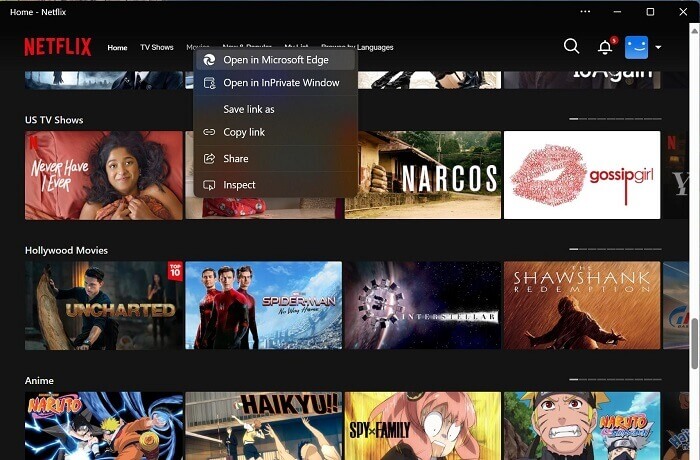
#3. لا يوجد تأثير صوت محيطي
في أحدث تطبيق ويب لـ Netflix لأجهزة الكمبيوتر المحمولة التي تعمل بنظام Windows، تمت إزالة تأثير الصوت المحيطي أيضًا. بمجرد الدخول إلى تطبيق Netflix الأصلي، نظام الصوت 5.1 يمكن تشغيلها مباشرة أثناء بث مقاطع الفيديو. ومع ذلك، عندما يتم ذلك لم يعد متاحا على موقع الويب، قد تضعف تجربة بث الفيديو لديك بشكل كبير.
لمعالجة هذه المشكلة، ستحتاج الآن إلى تثبيت وشراء تطبيق Dolby Access. بعد ذلك، كلما أردت مشاهدة الأفلام باستخدام تطبيق Netflix لنظام Windows، تأكد من تمكين Dolby Atmos (ضمن إعدادات مكبر الصوت) للحصول على نفس التجربة كما كانت من قبل.
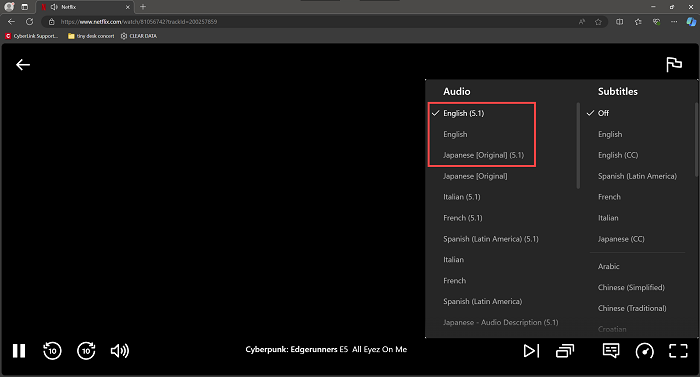
كيفية تنزيل مقاطع فيديو Netflix على Windows 10/11 بدون تطبيق
من بين كل التغييرات الأخيرة، فإن أكبر مشكلة تسبب إزعاجًا لبث Netflix هي عدم توفر وظيفة التنزيل. لذلك، إليك نسخة احتياطية لمساعدتك على تنزيل مقاطع فيديو Netflix على Windows 11/10، حتى مع صوت محيطي 5.1 والحفاظ على الجودة العالية HD.
برنامج MovPilot لتنزيل مقاطع الفيديو من Netflix يعد هذا التطبيق البديل الأفضل لتطبيق Netflix على أجهزة الكمبيوتر التي تعمل بنظام Windows. فهو يوفر حلاً قويًا لتنزيل مقاطع الفيديو المتدفقة دون اتصال بالإنترنت في التطبيقات الشائعة MP4 و MOV التنسيقات، بعد السلس إزالة DRM من Netflix. إنه يحفظ جودة HD غير مضغوطة والصوت المحيطي الأصلي، يضمن لك نفس تجربة المشاهدة عالية الجودة في وضع عدم الاتصال بالإنترنت.
بفضل تسريع الأجهزة، يعمل MovPilot على تعزيز كفاءة التنزيل، في حين متصفح ويب مدمج يوفر وصولاً مباشرًا إلى موارد Netflix لتحقيق أداء مستقر. حاليًا، يفتخر MovPilot بـ أعلى معدل نجاح للتحويل، مما يسمح لك بحفظ مقاطع فيديو Netflix دون الاتصال بالإنترنت مع الحد الأدنى من الأخطاء.
أهم مميزات تطبيق MovPilot Netflix Video Downloader:
- مشغل ويب Netflix مضمن للبحث عن مقاطع الفيديو لتنزيلها دون قيود.
- حافظ على أعلى معدل نجاح في التعامل مع تنزيلات الفيديو دون الحاجة إلى تثبيت تطبيق Netflix على سطح المكتب على الإطلاق.
- تتوفر تنسيقات MP4 وMOV الرئيسية لإخراج تنزيلات فيديو Netflix.
- يتم الاحتفاظ بجودة HD غير المضغوطة والمؤثرات الصوتية الأصلية لتزويدك بتجربة بث مذهلة دون اتصال بالإنترنت.
- يتم ضمان أداء أسرع بـ 5 مرات أو أكثر من خلال تقنيات تسريع الأجهزة.
- الحفاظ على المسارات الصوتية الكاملة والترجمات باللغات المقدمة في تفضيلاتك.
فيما يلي، يمكنك أيضًا فهم الدليل المختصر وتنزيل مقاطع فيديو Netflix على أجهزة الكمبيوتر التي تعمل بنظام Windows والتي لم تعد تحتوي على تثبيت تطبيق Netflix:
الخطوة 1. قم بتشغيل MovPilot Netflix Video Downloader وأكمل تسجيل الدخول إلى الحساب. بعد ذلك، ستتمكن من الوصول إلى مشغل الويب المدمج في Netflix للبحث عن أي مقاطع فيديو من Netflix ترغب في تنزيلها.

الخطوة 2. الآن، أضف مقاطع الفيديو المفضلة لديك على Netflix مباشرةً عن طريق سحبها إلى لوحة التحويل على الجانب الأيمن. يمكنك أيضًا لصق عنوان URL الدقيق للفيديو لإضافة الفيديو إلى قائمة التحويل بسرعة.

الخطوة 3. بعد ذلك، قم بتخصيص معلمات الإخراج في نافذة "الإعدادات" من خلال النقر على أيقونة الترس في الزاوية اليمنى العليا. كما يمكن هنا أيضًا ضبط لغة الترجمة والمسار الصوتي.
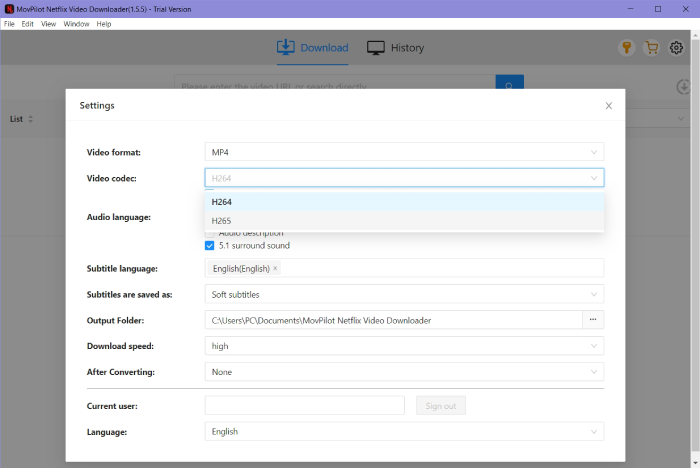
الخطوة 4. أخيرًا، جرّب الأمر بالضغط على أيقونة "تحويل X عناصر". ثم سيقوم برنامج MovPilot Netflix Video Downloader بمعالجة تنزيل فيديو Netflix دفعة واحدة. بمجرد اكتمال العملية، يمكنك الوصول إليها ثم الاستمتاع ببث فيديو Netflix دون اتصال بالإنترنت على نظام التشغيل Windows حتى بدون الحاجة إلى تثبيت تطبيق Netflix.

خاتمة
بشكل عام، يُنظر إلى تطبيق Netflix الجديد لنظامي التشغيل Windows 11/10 على نطاق واسع باعتباره تراجعًا، حيث يفقد مزايا التطبيق المخصص وميزة البث دون اتصال بالإنترنت. لتنزيل مقاطع فيديو Netflix لتشغيلها دون اتصال بالإنترنت، ستحتاج إلى أداة مثل برنامج MovPilot لتنزيل مقاطع الفيديو من Netflixهذا البرنامج متوافق تمامًا مع نظام التشغيل Windows، ويوفر أداءً فعالاً وجودة لا تفقد أي بيانات. قم بتثبيته الآن وجربه!
برنامج MovPilot لتنزيل مقاطع الفيديو من Netflix
قم بتنزيل أفلام وعروض Netflix لمشاهدتها دون اتصال بالإنترنت بسهولة!







